PPT怎么截图
ppt截图快捷键ctrl加什么?
ppt是我们日常学习和生活中经常会用到的工具,那么在我们使用ppt时,会有要截图的情况,你知道ppt截图快捷键ctrl加什么吗?以及ppt怎么截图呢?小面,小编就来介绍一下。
ppt截图快捷键同时按住ctrl+alt+x进行快捷键的截屏。
接下来,我们来了解一下ppt怎么截图。
在ppt制作中,若要插入截图,还记得是怎么操作的吗?当然记得,要通过其他的截图工具啊,比如用360浏览器自带的截图、或者qq截图、又或者其他截图软件,总之要借助其他工具。但其实新版ppt中,也有了自带截图功能噢,下面以ppt2016版去了解一下吧!
打开ppt文档,新建幻灯片,示例如下。
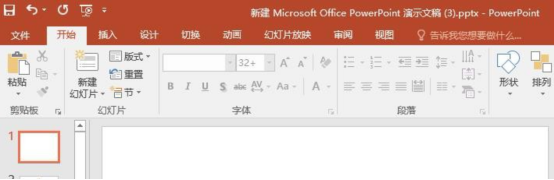
执行操作:【插入】【图像】【屏幕截图】,如下。
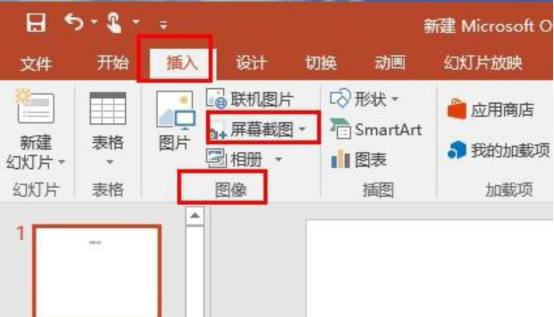
点击【屏幕截图】小倒三角形,点击【屏幕剪辑】,进入屏幕剪辑页面,剪辑页面呈模糊状,如下。
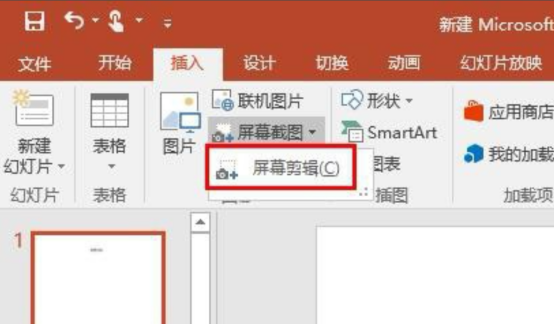
在屏幕剪辑页面:按住鼠标左键 划出要剪辑地方,松开鼠标左键,即可自动将截图 插入PPT当中。若是要插入某个窗口,只要这个窗口是打开在界面的(非最小化),可以在【插入】【屏幕截图】【可用的视窗】点击某个窗口的缩略图,如下,图库窗口打开。
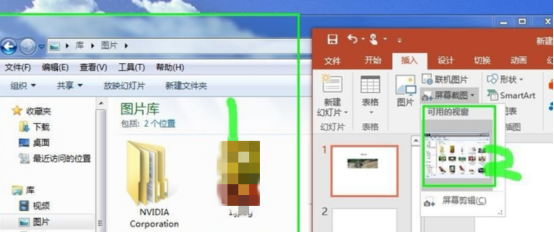
执行操作:【插入】【屏幕截图】【可用的视窗】点击图库缩略图,自动插入窗口,无需截图。
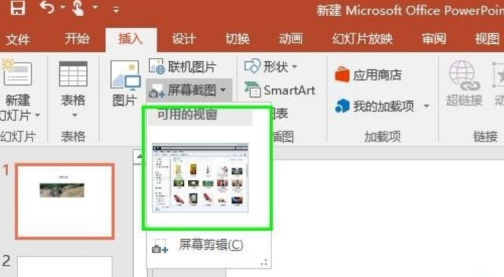
那么关于ppt截图快捷键ctrl加什么的问题,小编就介绍到这里了,要记住是ctrl+alt+x。而且小编还在上文中介绍了新版ppt截图的步骤,小伙伴们都可以了解一下。如果遇到截图的问题可以根据不同情况来使用相应的方法。
本篇文章使用以下硬件型号:联想小新Air15;系统版本:win10;软件版本:PPT2016。
